Содержание
- 1 Проводом
- 2 Без провода
- 3 Заключение
- 4 3 Подключение через SlimPort
- 5 4 Беспроводная передача контента на TV через Wi-Fi и приложения
- 6 5 Подключение через Wi-Fi Direct
- 7 6 DLNA: классика для Android
- 8 7 Chromecast: простой, но дорогой стриминг
- 9 8 Lightning Digital AV Adapter: для iPhone и iPad
- 10 9 Беспроводная передача данных через Apple TV — AirPlay
- 11 10 Miracast: конкурент AirPlay
- 12 Как подключить телефон к телевизору для просмотра фильмов?
- 13 Варианты адаптеров для подключения телефона к телевизору
Автор: · Опубликовано Декабрь 9, 2017 · Обновлено Декабрь 27, 2017
Контент со смартфона удобно просматривать на широком телеэкране. Показать в гостях фото из отпуска опять же комфортнее на телеэкране. Чтобы отправлять медиаконтент на ТВ одним кликом, предварительно надо настроить оба устройства. Разберемся, как подключить напрямую телефон к телевизору – в зависимости от моделей можно использовать проводное и беспроводное соединение.
Проводом
Подключение смартфона к ТВ можно осуществить по HDMI или USB шнуру. Качество изображения при этом не зависит от стабильности сигнала от маршрутизатора, а при подключении по USB телефон еще и подзарядится.
Через USB
При соединении через обычный USB-разъем смартфон будет использован как внешний накопитель – вы сможете просматривать список файлов на нем и открывать фото. Для подсоединения достаточно стандартного кабеля с microUSB, который вы используете для зарядки. Если телевизор не видит телефон, перезагрузите устройство и обновите прошивку.
USB с функцией MHL
Чтобы открывать видео со смартфона, нужен порт USB с функцией MHL и HDMI на ТВ. Спецификация MHL позволяет передавать сигналы звука и изображения разрешением до 1080р или 4К для MHL 3.0, тогда как обычный USB делать этого не умеет. Поддержка MHL нужна в обоих устройствах: USB/MHL в мобильном и HDMI/MHL в телевизоре. Если ТВ не умеет работать в режиме MHL, дополнительно понадобится адаптер.
Как подключить телефон напрямую к телевизору через USB: возьмите провод microUSB-HDMI и соедините аппараты. Для мобильных устройств Самсунг последних поколений потребуется кабель MHL с 11-пиновым разъемом, тогда как для других подходит стандартный с 5 контактами. На ТВ в качестве источника сигнала выставьте HDMI/MHL. Если там есть только обычный HDMI, купите адаптер переходник для преобразования сигнала с телефона.
Адаптер MHL представляет собой небольшое устройство или кабель с 3 концами. Он соединяется с ТВ по проводу HDMI, в смартфон вставляете microUSB, дополнительно подключаете в розетку шнур питания.
Кроме MHL можно соединиться со SlimPort – адаптер этого стандарта знает, как подключить планшет к телевизору стандартным кабелем через HDMI, DVI или VGA. Преимущество SlimPort – небольшое энергопотребление, даже трансляция полнометражного фильма на телеэкран или длительная игра минимально снизят заряд аккумулятора. Адаптер поддерживает Full HD и 3D.
Читайте также: Как отключить adblock в браузере Яндекс/Chrome/FireFox/Opera
По HDMI
Если в мобильном устройстве есть разъем micro- или miniHDMI, используйте соответствующий HDMI-кабель. На телеэкран будет полностью дублироваться изображение с дисплея смартфона, дополнительно можно присоединить клавиатуру или геймпад.
Как подключить Андроид через HDMI к телевизору:
- Соедините устройства проводом.
- На ТВ в перечне источников выставьте HDMI, если портов этого типа несколько – укажите номер того, в который вы вставили шнур.
- На мобильном устройстве подтвердите переход в режим накопителя.
Такое соединение дает уверенно четкую картинку с хорошим разрешением. Конкретные значения и набор функций подключения зависят от характеристик мобильного аппарата. Учтите, что через HDMI устройства не подзаряжаются, при длительной работе дополнительно подключите питание от зарядника.
Для Apple
Компания Apple создала переходник Lightning Digital. Он позволяет соединить iPad и iPhone с HDMI-выходом ТВ, обеспечивая высокое качество изображения.
Без провода
Максимальную мобильность дает беспроводное соединение. Вам не надо искать кабель и разглядывать порты, главное чтобы ТВ был оснащен Wi-Fi модулем. При его отсутствии подключиться к телеэкрану без проводов помогут стриминговые приставки.
Miracast
Проще всего соединиться с ТВ, у которого есть встроенный модуль Wi-Fi Direct. В этом случае трансляция данных пойдет напрямую, минуя роутер. Как подключить телефон к телевизору через WiFi:
- в мобильнике среди сетей выбираете режим Wi-Fi Direct, в аппаратах Samsung ищите функцию Screen Mirroring, на LG – Miracast;
- в меню ТВ в перечне источников активируйте «Дублирование экрана»;
- подтвердите на смартфоне запрос на соединение с ТВ.
Теперь все изображение будет транслироваться на ТВ-экран. Для выхода из режима достаточно выбрать на ТВ другой вход или выключить одно из устройств. Соединение чувствительно к качеству сети, при загрузке канала страдает качество картинки. Для стабилизации связи располагайте смартфон ближе к ТВ.
DLNA
Если в ТВ есть только обычный Wi-Fi, без приставки Direct, для передачи данных понадобится соединить оба устройства с одним роутером. Передача данных пойдет через DLNA-сервер на телефоне – это должна быть встроенная функция или дополнительно установленное приложение. Стандарт DLNA поддерживает ограниченный список форматов файлов, но включить музыку, просмотреть видеоролик и фото с телефона на телевизоре вы сможете.
Как подключить смартфон по Wi-Fi к телевизору:
- запустите на ТВ меню, активируйте сетевое подключение;
- в списке сетей выберите роутер, впишите пароль для подключения;
- чтобы соединить планшет, включите на нем Wi-Fi и присоедините его к этой же сети.
Читайте также: Удаленный рабочий стол Windows 10: инструкция по включению и настройке
Чтобы передать изображение с телефона на телевизор, при просмотре видео или фото нажмите на значок со стрелочкой и выберите направление передачи. Для удобства можете установить приложения для управления DLNA-соединением, они же понадобятся для продукции Apple, которая не имеет встроенной поддержки стандарта. Установите UPnP, PlugPlayer или My Remote – кроме стандартной пересылки файлов они умеют управлять телевизором с телефона.
Приставка Apple TV
Apple TV обеспечивает качество картинки 4К с технологией реалистичного отображения цветов HDR. Медиафайлы на телеэкран можно передавать со смартфона или из iCloud. Как подключить Айфон к телевизору:
- подключите шнур питания к Apple TV;
- если нужно подключение к интернету по кабелю, вставьте провод Ethernet;
- соедините приставку с разъемом HDMI у ТВ;
- включите ТВ, в списке источников выберите HDMI;
- настройте приставку, установите соединение с домашней сетью Wi-Fi.
Чтобы смотреть фильмы через телефон, в видеоплеере кликните на значок со стрелочкой в нижней строке меню, в качестве источника установите AirPlay. На смартфоне можно открыть смахиванием нижнюю панель, в ней выбрать AirPlay. Если надо полностью дублировать изображение экрана, активируйте рядом опцию «Видеоповтор».
Приставка Google Chromecast
Похожими возможностями обладает приставка Chromecast, она умеет соединять с ТВ как устройства с Андроид, так и с iOS. Для подключения телефона гаджет от Google вставьте в HDMI-порт ТВ, в USB-разъем подключите питание – от ТВ или комплектного блока питания. Для настройки и управления установите на мобильное устройство утилиту Chromecast, впишите проверочный код с телеэкрана и авторизуйтесь в сети Wi-Fi.
Чтобы отправить изображение с телефона, достаточно выбрать приставку в источниках трансляции. У Chromecast есть гостевой режим – гости могут отправить свои файлы напрямую на ТВ, не вводя пароль от домашнего Wi-Fi.
Заключение
Мы разобрались, как подключить планшет к домашнему телевизору через WiFi или по проводу. Проводное соединение гарантирует стабильную передачу изображения, но ограничивает передвижения длиной шнура. Передача файлов без проводов мобильнее, но для нее нужен современный ТВ с функцией Wi-Fi или дополнительная стриминговая приставка.

Как подключить смартфон к телевизору? Этот вопрос задают многие владельцы мобильных телефонов, которые хотят смотреть свои фотографии и видеозаписи на большом экране. Chip подготовил подборку из 10 полезных аксессуаров и готовых решений, с помощью которых картинку с гаджета можно вывести на большой экран.

Может иметь разъемы HDMI, DVI, VGA, mini jack 3,5 mm.
Купить
Узнать, поддерживает ли ваш смартфон подключение к ТВ по USB Type-C, можно по этой ссылке (ищите вашу модель в таблице):
- Список смартфонов, подключающихся к телевизору по USB Type-C
2. Подключение через MHL
Позже производители даже недорогих моделей смартфонов и планшетов на процессорах MTK стали внедрять в свои устройства стандарт MHL (Mobile High-Definition Link) — позволяющий брать видеосигнал непосредственно с порта передачи данных и зарядки Micro USB. Правда, для этого нужен был специальный адаптер MHL. Таким образом пользователь получал возможность смотреть со своего смартфона любой видеоконтент, включая отснятые в отпуске фото и видео, а также играть в игры на большом экране телевизора.

Минусом такого адаптера было то, что для передачи сигнала необходимо было подключать к нему отдельно кабель питания 5 В, чтобы усилить передаваемый на большой экран сигнал. Но при этом смартфон подпитки не получал и довольно быстро разряжался. Кроме того, на максимальном качестве изображения 1080р при трансляции наблюдаются лаги.
В настоящее время недорогих мобильных устройств — смартфонов и планшетов с поддержкой технологии MHL — практически нет в продаже. Если для вас эта функция жизненно необходима, стоит выбирать аппарат из весьма древних моделей, в числе которых Galaxy S5.

В некоторых старых флагманах, например Sony Xperia Z2 и Z2 Tablet реализован стандарт MHL 3.0, позволяющий транслировать изображение со смартфона на телевизор в формате 4К (3840×2160 пикселей) с частотой 30 кадров в секунду. MHL 3.0 совместим со звуковыми форматами Blu-Ray — True HD и DTS HD MA.
Увы, но последние флагманы Samsung, начиная с Galaxy S6, не поддерживают стандарт MHL.
3 Подключение через SlimPort
Главным конкурентом MHL почти сразу же стал стандарт SlimPort (Mobility DisplayPort). Но реализован он был в основном в устройствах компании LG и Samsung. Он обеспечивал более качественную картинку, т.к. трансляция идет без декодирования сигнала, что исключало лаги при передаче изображения. При этом специальный адаптер microUSB-HDMI не нуждался в подключении к источнику питания. Хотя такой порт в адаптере имеется, он предназначен уже для подпитки самого смартфона, что очень удобно при длительных демонстрациях видеоконтента или играх. Максимальное качество изображения, передаваемого на экран телевизора, такое же — 1080р.
Среди минусов отметим высокие требования к качеству HDMI кабеля. Если у вас он из дешевых, то возможно появление шумов и даже отсутствие сигнала.
Переходник microUSB на HDMI (SlimPort)
Поддерживает технологию SlimPort.
Купить
Единственное — ваше устройство может безальтернативно поддерживать его вместо MHL (как это делали смартфоны Galaxy серии Nexus). Узнать, можно ли подключить ваш смартфон к телевизору через SlimPort, можно вот тут:
- Список смартфонов, подключающихся к ТВ через SlimPort
4 Беспроводная передача контента на TV через Wi-Fi и приложения
Увы, производители не увидели перспектив у кабельного подключения и сосредоточились на беспроводных стандартах передачи контента на телевизор. Его основным плюсом является отсутствие необходимости возиться с проводами — для отправки фото или видео на большой экран телевизора нужно лишь организовать их сопряжение через Wi-Fi. Например, YouTube позволяет выводить видео со смартфона на экран умного телевизора прямо через свое приложение.
Минусы такого соединения: невозможность трансляции всего, что происходит на дисплее смартфона — только видео. Однако, производители не стали полностью лишать пользователя возможности смотреть ролики со смартфона и предложили специальные беспроводные адаптеры — о них подробнее.

Итак, что же на сегодня есть для беспроводного подключения к TV?
5 Подключение через Wi-Fi Direct
Технология Wi-Fi Direct реализована на всех телевизорах с функцией Smart и оснащенных модулем Wi-Fi. Есть она и на большинстве современных смартфонов. Ее суть заключается в соединении устройств друг с другом без посредничества точки доступа. Телефон при этом распознается телевизором как мультимедийное устройство, а не накопитель. Чтобы организовать подключение, нужно активировать на смартфоне режим Wi-Fi Direct, а на телевизоре режим Share. На устройствах с любыми версиями ОС она находится в настройках беспроводных подключений.
При таком соединении есть возможность только использовать приложение Фотоальбом на смартфоне для просмотра снимков. Видеоролики посмотреть не удастся. Скорость отображения, особенно больших снимков, весьма низкая.
Узнать, поддерживает ли Wi-Fi Direct именно ваш телевизор, можно здесь, введя его модель в поле Keywords:
- Поиск продуктов, сертифицированных Wi-Fi Direct
6 DLNA: классика для Android
DLNA — это один из самых распространенных беспроводных стандартов. Большая часть телевизоров, способных подключаться к беспроводным сетям, поддерживает его. Пользователям операционной системы Android понадобится специальное приложение BubbleUPnP, чтобы они могли организовать передачу музыки и фотографий со смартфона на телевизор.
Разрешение изображения при этом зависит от принимающего устройства, для новых ТВ это обычно HD или Full HD. В отличие от Miracast и Airplay (о них расскажем ниже), DLNA не обеспечивает универсальности отображения контента — он передает лишь музыку, фотографии и некоторые форматы видеофайлов.
7 Chromecast: простой, но дорогой стриминг
Тем, кто хочет организовать беспроводную трансляцию медиафайлов с мобильного телефона под управлением Android на телевизор наиболее простым способом, следует прибегнуть к помощи стриминговой флешки Chromecast или Chromecast 2 от компании Google.
В этом случае вы еще и модернизируете свое ТВ-устройство, если он не имело функции подключения к сети.
По умолчанию Chromecast добавляет телевизору большое количество медиа-контента, YouTube и браузер Chrome.
8 Lightning Digital AV Adapter: для iPhone и iPad
Чтобы подключить мобильные устройства производства компании Apple к телевизору, вам понадобится специальный адаптер. Он бывает как для нового разъема Lightning, так и для старого, 30-контактного. По результатам исследования портала Panic.com выяснилось, что адаптер Lightning передает не нативное изображение в формате 1080р, а преобразует его из менее качественного HD. Из-за этого при передаче данных на изображении иногда появляются артефакты.
Купить
Может иметь разъемы HDMI, VGA, mini jack 3,5 mm.
9 Беспроводная передача данных через Apple TV — AirPlay
ТВ-приставка третьего поколения от компании Apple в настоящее время является самым удобным решением, чтобы отобразить контент с мобильного iOS-устройства на телевизоре. Соединение iPhone/iPad со стриминговой приставкой устанавливается быстро и легко, качество изображения очень хорошее благодаря поддержке формата 1080р. Задержка составляет примерно полсекунды, так что иногда можно даже поиграть в не очень оживленные игры.
10 Miracast: конкурент AirPlay
Android поддерживает Miracast начиная с версии 4.2, Windows Phone — с версии 8.1. Этот беспроводной стандарт произошел от WiDi (Wireless Display) компании Intel и задумывался как конкурент AirPlay. Но осуществить задуманное Miracast пока не удалось: задержка при трансляции изображения с мобильного устройства на большой экран получается слишком большой.
Несмотря на разрешение 1080p, из-за большого количества артефактов картинка на телевизоре выглядит не очень хорошо. Тем не менее: многие новые «умные» телевизоры поддерживают этот стандарт.
Читайте также:
Фото: компании-производители, pexels.com
Поделиться ссылкой
Здравствуйте! Порой хочется посмотреть фильмы или фотографии на телевизоре без копирования их на флешку. Или включить видео с Ютуба чтобы оно показывалось на телевизоре. В действительности сделать это можно несколькими способами, но иногда для этого может потребоваться дополнительное оборудование. Например, переходник или специальный кабель.
Синхронизацию мобильного устройства можно выполнять с такими телевизорами как BBK, Philips, LG, Dexp, Panasonic, Sony и многими другими.
Как подключить телефон к телевизору для просмотра фильмов?
Для того чтобы смотреть кино на большом ТВ экране требуется приобрести один из адаптеров. В некоторых современных телевизорах может быть встроен уже Smart функционал, блитуз или Wi-Fi. Все эти технологии без проблем помогут посмотреть фильмы с телефона на телевизоре.
Как подключить телефон к телевизору через usb для просмотра фильмов
Это можно сделать если у вас есть в ТВ функция Smart. Если же она отсутствует, то приемник просто не сможет распознать подключаемое устройство.
Алгоритм действий по подключению при наличии Smart:
- Переходим в телефоне в раздел настройки.
- Затем жмем на словосочетание «О телефоне».
- Далее выбираем пункт «Номер сборки». На эту надпись требуется начать много, много раз.
- Переходим из этого меню назад и выбираем пункт «Для разработчиков». Включаем эту функцию.
- Жмем «ОК».
- Подсоединяем кабель к телефону и телевизору.
- Выйдет окно на телефоне, в котором требуется выбрать Диспетчер файлов.
- Далее выбираем USB накопитель.
- Кликаем «ОК».
- Нажимаем включить USB накопитель.
- Ожидаем синхронизации некоторое время.
- Переходим в Smart менеджер подключений.
- Выбираем внешнее запоминающее устройство или USB.
- Теперь телевизор должен увидеть ваш телефон. Нажмите на эту надпись и картинка отобразится на ТВ.
После этой процедуры на экране телевизора появятся папки телефона. Можно перейти в любую из них и посмотреть, например, фильм онлайн.
Как подключить телефон к телевизору через hdmi?
Чтобы выполнить данное подключение вот что нам потребуется:
- Провод HDMI.
- Переходник.
- MHL адаптер или cable.
- Смартфон.
- Телевизор современного образца.
Чтобы произвести соединения вашего смартфона и телевизора через hdmi кабель, потребуется отыскать специальное hdmi гнездо на ТВ. В телефоне должен быть разъем micro hdmi, но к сожалению, он есть не на каждом гаджете. Поэтому потребуется дополнительный кабель. Разработчики ставить дополнительный порт не видят особого смысла. Это увеличит цену, да и займет дополнительное место в корпусе. Вот как выглядит это отверстие на телефоне.
За счет технологии mobile high definition link можно без проблем подключить телефон к телевизору. Иначе эта вещица именуется как mhl. Она объединяет в себе по сути два функционала HDMI и MicroUSB. В итоге за счет специального переходника можно быстро подсоединить смартфон к ТВ. В продаже можно встретить еще кабель mhl. Все различие между ним и адаптером, заключается в том, что переходнику требуется дополнительное питание.
Подключить телефон к телевизору через hdmi можно по следующему алгоритму:
- Подсоединяем MHL переходник к мобильному устройству.
- Присоединяем стандартный провод HDMI.
- Другой конец hdmi подключаем к телевизору. Обычно этот порт расположен, сбоку или на задней стороне.
- На пульте от телевизора нажмите клавишу «Source».
- Выберите пункт HDMI. У некоторых ТВ запуск может происходить в автоматическом режиме.
- Картинка на смартфоне должна отобразится.
- Теперь можно запускать видео или играть в игры.
Иногда требуется отключить «Спящий режим» чтобы экран гаджета не отключался. Таким образом процесс подключение через специальный переходник MHL можно реализовать в считанные минуты.
Как подключить телефон к телевизору через wifi?
Существует несколько способов как это выполнить. Вот с помощью каких инструментов можно это сделать:
- Wi-Fi Direct.
- Через Ютуб.
- С помощью маршрутизатора.
- DLNA Server.
Подключение через функцию Wi-Fi Direct
На данный момент современные телевизоры стараются оснастить данной технологией. Эта опция синхронизирует смартфон и телевизор. Причем организовывать локальную сеть не потребуется и подсоединяться к роутеру тоже не нужно. Вы можете просматривать любые данные, но с интернетом соединиться не выйдет.
Чтобы подключить телефон к телевизору через wifi потребуется первым делом настроить смартфон.
- Зайдите в меню вай фай на гаджете.
- Перейдите в дополнительные настройки. Они могут обозначаться в виде 3-х точек.
- Нажмите Wi-Fi Direct.
После выполнения этих действий произойдет запуск этой функции. Теперь следует перейти в меню телевизора.
Если у вас Филипас проделайте следующее:
- Кликните на клавишу Home.
- Перейдите в опции
- Выберите пункт Wi-Fi Direct.
Следующим шагом с пульта переходим в параметры. Заходим в раздел «Руководство». Кликаем на словосочетание «Другие методы». Здесь будет изложена вся информация о WPA и SSID. Эту информацию следует выписать на отдельный листочек. Они понадобятся для подключения телефона к телевизору.
Если у вас телевизор LG:
- Требуется перейти в главное меню.
- Переходят во вкладку «Сеть».
- Найдите раздел Wi-Fi Direct и нажмите на него. Теперь ТВ приемник LG начнет искать ваш телефон.
Если у вас Самсунг:
- Возьмите пульт и выполните нажатие по клавише «Меню».
- Произойдет переход в «Сеть».
- Выполните клик по словосочетанию «Прогр. АР». Осуществите подключение функции.
После всего этого нужно в телефоне включить, выбрать точку доступа. Просто перейдите в «Доступные подключения». Если нужно прописывают данные для идентификации.
Для открытия документа, находящегося в смартфоне, ищут нужную папку и нажимают «Поделиться». Следующим шагом требуется выбрать название приемника. Больше ничего делать не нужно.
Подключение через приложение Ютуб
Чтобы подключить телефон к телевизору через wifi этим методом, на вашем ТВ должна стоять программа от сервиса YouTube.
Для синхронизации телефона с телевизором нужно выполнить следующий алгоритм:
- Поищите в меню телевизора настроенный Ютуб канал.
- Подобное приложение должно стаять у вас на телефоне. Если его нету, то нужно установить эту программу.
- В телефоне включите видео.
- В правом верхнем углу требуется кликнуть нажатие на значок WIFI.
- Технология начнет искать новые приемные устройства.
- После того как увидите нужный гаджет нажмите на него.
- Прибор должен за функционировать и wi fi соединение установится.
Подключение через маршрутизатор
Чтобы роутер превратить в передатчик нужного нам сигнала требуется выполнить следующее:
- Зайдите в меню телевизора.
- Произойдет перенаправление в меню «Сеть» и требуется перейти в подпункт «Настройка сети».
- Выбирают вариант «Беспроводная сеть».
Следующее что нужно сделать это выбрать свою нужную сеть и нажать на нее. Затем система попросит вас ввести код. Этот пароль защищает Wi-Fi соединение. Когда все это сделаете, то нужно выполнить подключение телефона к домашней сети.
Коннектимся через приложение DLNA Server
Чтобы выполнить соединение телефона с телевизором через WI FI можно воспользоваться приложением DLNA Server. Его можно скачать на плей маркете. Для подключения телефона к приемнику Смарт ТВ требуется чтобы устройства были в одной сети Вай Фай.
Если данное приложение удалось установить тогда производите следующее:
- Запускаем программу и создаем новый сервер DLNA. Далее даем ему название какое вам нравится.
- Прописываем SSDI. То есть наименование своего Вай Фай.
- Заходим в раздел Root. Выбираем и помечаем папочку которая требуется для просмотра.
- Переходим в главное меню. Выбираем сервер которые создали. Теперь нажмите на кнопочку «Старт» и он запустится.
- Перейдя в пункт настройки на телевизоре следует отыскать раздел «Видео». Там отыскиваем свой сервер. Нам следует его выбрать и далее покажется папка, помеченная нами раньше. В ней берем определенный файл и выполняем его открытие.
Так же в качестве аналога можно воспользоваться программой BubbleUPnP.
Как подключить телефон к телевизору через блютуз?
Это способ, который относится к подключению без проводов. Если ваш ТВ приемник способен поддерживать технологию Bluetooth то эта информация вам подойдет. Чтобы узнать есть ли она в вашем телевизоре следует пройти в настройки ТВ. После этого перейти в свой смартфон и произвести определенные действия:
- Перейдите в аудио выходы.
- Кликните по клавише «ОК».
- Выполняя перемещения вправо и влево отыщите значок Блитуз.
- Нажмите кнопку вниз, а затем кликните на «выберите устройство».
- Кликните «ОК».
- Перед вами всплывет окно где будут перечислены определенные девайсы для подключения.
- Если свое устройство не нашли, тогда нажмите «Поиск».
- Если все правильно, то в углу вы заметите нужный значок.
Здесь все зависит от вашего телевизора. У некоторых алгоритм действий может быть совершенно иным. Например, таким:
- Перейти в настройки и выбрать кнопку звука.
- Кликнуть на клавишу «ОК».
- Открыть пункт «Настройки громкоговорителя или подключение гарнитуры».
- Запустить поиск близ располагающихся устройств.
Чтобы сигнал был лучше, поднесите смартфон поближе к телевизору. Если ничего не находится, то скорее всего модуля Блитуз у вашего телевизионного приемника нету. В этом случае потребуется специальное передающее устройство. Обычно такой прибор по размеру напоминает коробок из-под спичек.
Переходники можно поделить на 2-а варианта:
- С USB кабелем.
- Аккумуляторные.
Первый вариант имеет проводное подключение. Имеет хорошее качество передачи сигнала, как и второй. Второй тип имеет встроенный аккумулятор и может подсоединяться без всяких проводов. Чтобы подключить телефон к телевизору через блитуз так же можно использоваться Bluetooth ресивер. Внешне такой прибор похож на роутер. Такое устройство может работать на одном аккумуляторе до нескольких дней. Функционирование адаптера происходит по протоколу Bluetooth 5.0 с высокой скоростью и качественным сигналом.
Как использовать переходник?
Первым делом его следует установить в нужный порт на боковую или заднюю стенку телевизора. В основном блютуз адаптеры имеют провод с разъемом 3.5 мм mini Jack. Этот кабель нельзя отсоединить. На телевизоре его нужно присоединить в аудио разъем. Далее требуется на смартфоне выполнить активацию Блитуз.
На корпусе bluetooth адаптера можно заметить световую индикацию и небольшую клавишу. Чтобы включить прибор требуется зажать кнопку на несколько секунд. Когда лампочка начнет моргать его можно отпустить. Из телевизора должен донестись звук, говорящий о том, что синхронизация телефона и адаптера выполнена.
Следующим шагом требуется перейти в меню с настройками звука. Затем выбрать доступные устройства. Выберите свой телефон и подтвердите сопряжение. После этого можно уже просматривать на телевизоре через блютуз изображения, кино и другие файлы.
Варианты адаптеров для подключения телефона к телевизору
Ниже будет дано небольшое описание различного типа переходников.
Slimportадаптер
Это устройство состоит из тонкой проводной части и толстой. Так же имеется разъем с боку. Провод адаптера подключается к телефону. В разъем HDMI подключается соответствующий кабель.
С помощью этого приспособления можно быстро выполнить отображение видео файлов на дисплее телевизора.
Как подключить anycast к телевизору?
Прибор похож на маленькую флешку и выполнен в черном цвете. С одной стороны, он имеет микро USB, а с другой HDMI. Этот адаптер присоединяется к ТВ за пару минут. Главное следовать ниже приведенной инструкции.
- Сам прибор подсоединяем к телевизору в HDMI порт.
- USB провод присоединяем в USB разъем. За счет него будет осуществляться питание прибора. На anycast вспыхнет лампочка.
- После этого на телевизоре появится специфическая картинка с данными о том, что идет соединение.
- Жмем кнопку Fn на адаптере.
- Переходим в настройки телефона.
- В разделе беспроводные сети жмем «Еще».
- Выбираем WIDI.
- Может выйти информация на дисплее телефона о том, что устройство недоступно. Чтобы оно стало доступным следует нажать на клавишу, находящуюся адаптере.
- Теперь жмем на смартфоне на надпись anycast. После этого пойдет соединение.
После этих действий у вас все должно заработать.
Это устройство практически способно заменить Smart TV. За счет него можно транслировать с телефона на телевизор игру, фильмы или изображения.
У этого устройства есть аналог ezcast и anyview cast. Они работают по такому же принципу.
Таким образом можно без проблем вывести видео с телефона на телевизор и насладиться просмотром!
Как подключить телефон к телевизору через аукс?
Присоединение смартфона через AUX выполнить конечно можно, но нужный эффект вряд ли удастся получить.
Для этого потребуется аукс кабель на котором будет с одной стороны Jack 3,5 мм, а с другой два тюльпана красный и белый. Чтобы все заработало требуется в настройках телевизора выбрать соответствующие порты.
В итоге соединение через aux будет выполнено, но в 100% случае с телефона пойдет только звук. Увы картинки и видео файлы отображаться не станут.
Как подключить телефон к телевизору через тюльпаны?
Это достаточно редкий способ подключения еще его называют подключение через RCA. Для его реализации вам потребуется специальный переходник. Благодаря такому адаптеру можно без проблем просматривать меда файлы.
Это вариант подключения телефона к телевизору подойдет в том случае если модель ТВ выпущена до 2000 года. Видео и изображения будут в пределах нормы. Смартфон будет быстро садиться так как заряда на него идти не будет.
Как выполнить соединение?
В подключение нет ничего трудного! Главное отыскать в продаже нужные провода и переходник.
Алгоритм действий:
- Подсоедините провода в гнезда телевизора согласно цветам. Обычно желтый это кабель для видео, а два других идут для звука. Они окрашены в красный и белый цвет.
- Когда процесс синхронизации будет выполнен и все распознается можно будет просматривать все основные медиа файлы.
Подключение телефона к старому телевизору через тюльпан не всегда может пройти удачно. Это связано с особенностью технической части устройства.
Как подключить телефон к монитору через VGA?
Для этого потребуется раздобыть специальный переходник с VGA на HDMI плюс ко всему этому еще потребуется mini HDMI.
Теперь остается присоединить один конец к телефону, а другой к компьютерному монитору. В итоге картинка отобразится. Так же можно и с планшета передавать изображение на дисплей.
Из этих видео можете наглядно увидеть, как выглядит нужный адаптер.
Что такое miracast в смартфоне?
Это приложение, которое помогает выполнить трансляцию с телефона на телевизор. Технология основана на Wi-Fi Direct. Создатели просто внесли в нее некоторые улучшения. Из дополнений можно отметить передачу 3D файла. Кроме этого была исправлена ошибка по передачи объектов с большим весом.
Чтобы задействовать технологию miracast выполните следующее:
- Зайдите в настройки телевизора.
- Перейдите в опции смартфона.
- Выполните активацию этой технологии на обеих гаджетах.
Практически все современный телефоны на операционной система андроид поддерживают данную опцию, чего не сказать о телевизорах. Задача решается путем покупки Wi-Fi адаптера который может поддерживать подобную технологию. Устанавливается данный переходник в USB порт или в HDMI разъем.
Производите синхронизацию двух устройств и начинаете просматривать фильмы или другие файлы с телефона на телевизоре.
На этом данная статья подошла к концу, желаю удачи!
С уважением, Максим Обухов!!!
Поделиться ссылкой:
Рекомендую:
Как удалить страницу в одноклассниках навсегда без восстановления?Как создать видео из фото с музыкой и надписями бесплатно в онлайн программе?Как скачать музыку с вк на компьютер бесплатно?Как закрыть ссылки от индексации?Программы для сканирования автомобилей на русском языке для ноутбукаПопулярные приложения для скидочных карт для андроидПерсонификация в сервисе рапидаМобильный телефон для пожилых людей! Все просто и оригинально!Используемые источники:
- http://droidov.com/podkluchit-telephone-k-televizoru
- https://ichip.ru/sovety/ekspluataciya/10-sposobov-podklyuchit-mobilnyjj-gadzhet-k-televizoru-77740
- https://webmixnet.ru/kak-podklyuchit-telefon-k-televizoru/


 Как дублировать изображение со смартфона Samsung на телевизор
Как дублировать изображение со смартфона Samsung на телевизор


 5 способов как подключить Xiaomi к телевизору
5 способов как подключить Xiaomi к телевизору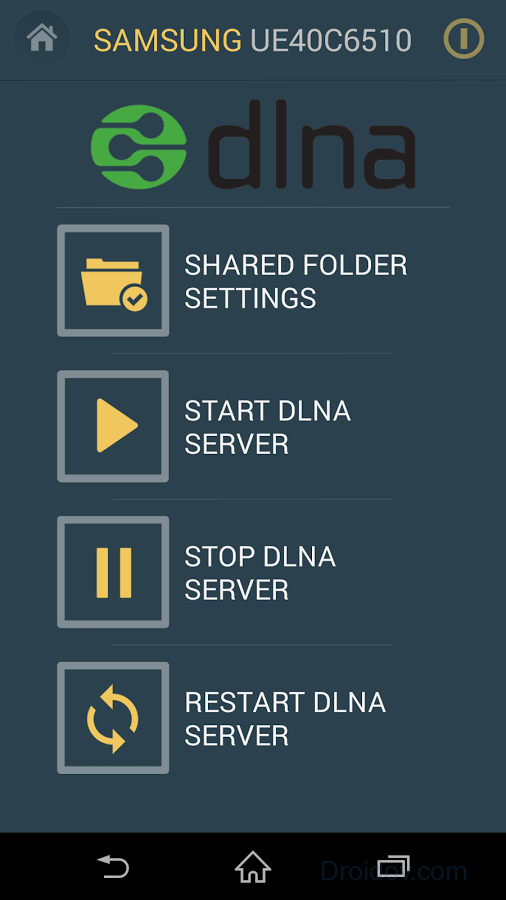
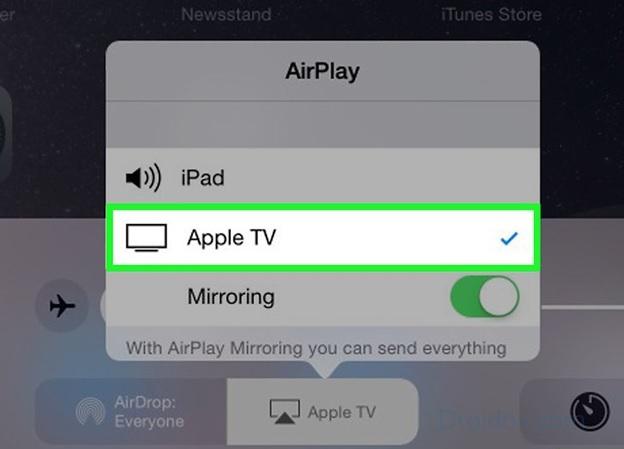

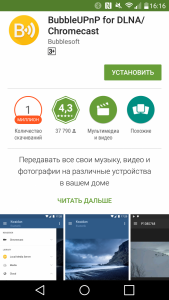





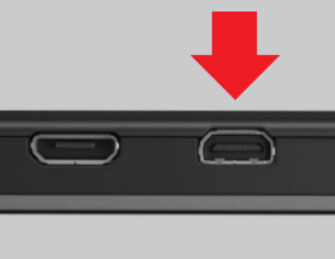
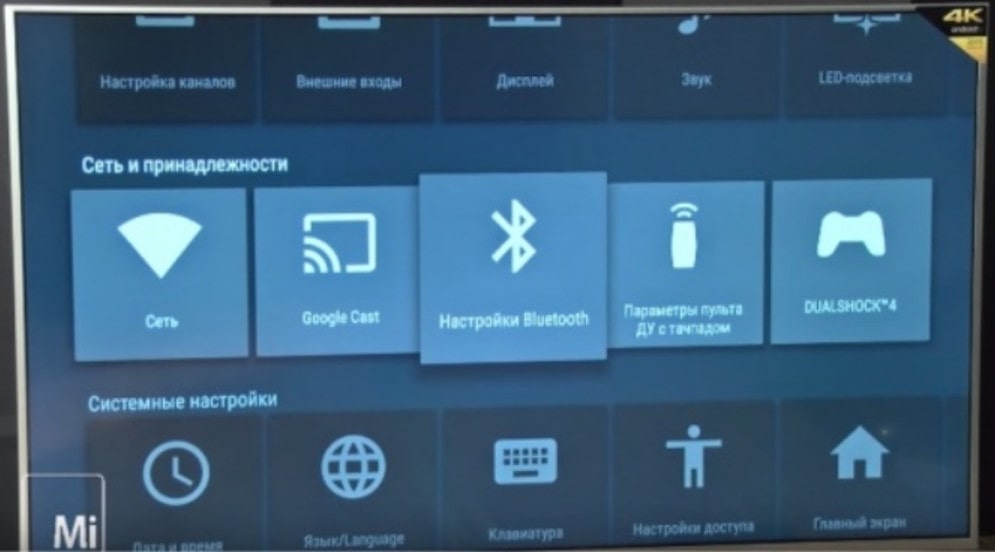



 10 полезных HDMI адаптеров (переходников) для компьютера и бытовой техники на Aliexpress
10 полезных HDMI адаптеров (переходников) для компьютера и бытовой техники на Aliexpress HDMI2AV или мини обзор о том как подключить HDMI устройство к телевизору без HDMI входа.
HDMI2AV или мини обзор о том как подключить HDMI устройство к телевизору без HDMI входа. Как подключить компьютер к телевизору через кабель HDMI или VGA
Как подключить компьютер к телевизору через кабель HDMI или VGA